Es gibt eine Menge Leute da draußen, die unermüdlich nach der besten Software suchen, um YouTube-Audio aufzunehmen. Sind Sie auch auf der Suche danach, wie man Audio von YouTube am Mac aufnehmen kann?
Manchmal kann das Herunterladen von YouTube-Audio für Mac ein mühsamer Prozess sein, besonders wenn Sie nicht über die entsprechenden Konverter und Downloader verfügen. Da YouTube keine Webcam zum Aufnehmen von Medien hat, benötigen Sie Software, um YouTube-Audio auf Ihrem Mac aufzunehmen. Die Auswahl der geeigneten Software zum Aufnehmen von YouTube-Audio auf Mac ist von entscheidender Bedeutung.
In diesem Artikel erläutern wir zwei Methoden zur Aufnahme von Audio von YouTube auf Mac.
- Integrierte Software zum Aufnehmen von YouTube-Audio auf dem Mac verwenden (QuickTime Player)
- Perfekte Lösung: Aufnahme von YouTube-Audio auf Mac mit dem Filmora Video Editor für Mac
Einfache Lösung: Verwendung des QuickTime Players zur Aufnahme von YouTube-Audio auf dem Mac
Der QuickTime Player ist eine eingebaute Mac-Software, die für Bildschirmaufnahmen einschließlich Website-Medien wie YouTube-Audio nützlich ist. Wenn Sie YouTube-Audio auf dem Mac mit dem QuickTime Player aufnehmen möchten, führen Sie die folgenden Schritte aus.
Schritt 1. Navigieren Sie zur Soundflower-Downloadseite und folgen Sie den Anweisungen auf dem Bildschirm, um sie auf Ihren PC herunterzuladen. Installieren Sie die Software nach dem Herunterladen und starten Sie Ihren Computer neu, damit das Dienstprogramm funktionieren kann.
Schritt 2. Sobald Ihr Rechner erfolgreich neu gestartet wurde, klicken Sie darauf, um den QuickTime Player zu öffnen. Navigieren Sie nun zu YouTube und spielen Sie das Video ab, das Sie aufnehmen möchten. Vergrößern Sie das Video so, dass es den gesamten Bildschirm abdeckt. Gehen Sie nun zurück zum Fenster des QuickTime Players und klicken Sie auf „Datei“. Wählen Sie aus dem Untermenü „Neue Bildschirmaufzeichnung“.
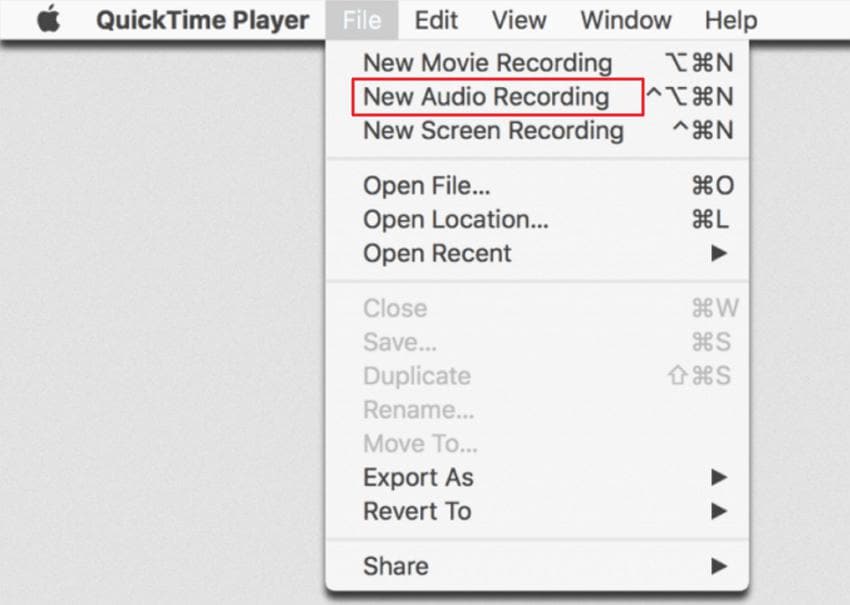
Schritt 3. Suchen und drücken Sie den Abwärtspfeil rechts neben der Aufnahmeschaltfläche und wählen Sie Ihre Eingabe als „Soundflower (2ch)“. Außerdem müssen Sie „Soundflower (2ch)“ als Ihre Ausgabe festlegen. Öffnen Sie dazu einfach „Voreinstellungen“ und dann „Toneinstellungen“ und wählen Sie „Soundflower (2ch)“ unter „Ausgabe“.
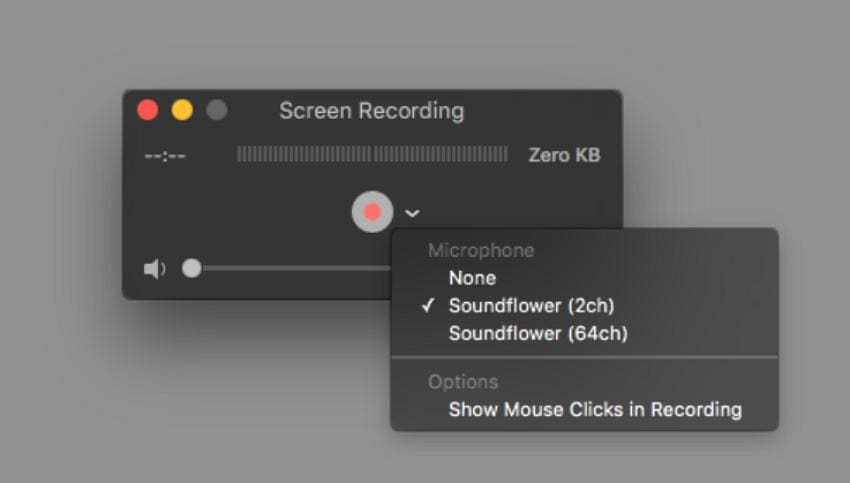
Schritt 4. Wenn Sie mit den Einstellungen fertig sind, klicken Sie auf die Schaltfläche „Aufnahme“, um den Aufnahmevorgang des QuickTime Players auszulösen. Beachten Sie, dass Sie den Ton nicht hören können, während der Prozess läuft. Wenn Sie mit der Aufnahme des YouTube-Videos mit dem QuickTime Player fertig sind, gehen Sie zurück zu den Systemeinstellungen und stellen Sie die Einstellungen auf die ursprünglichen Einstellungen zurück.
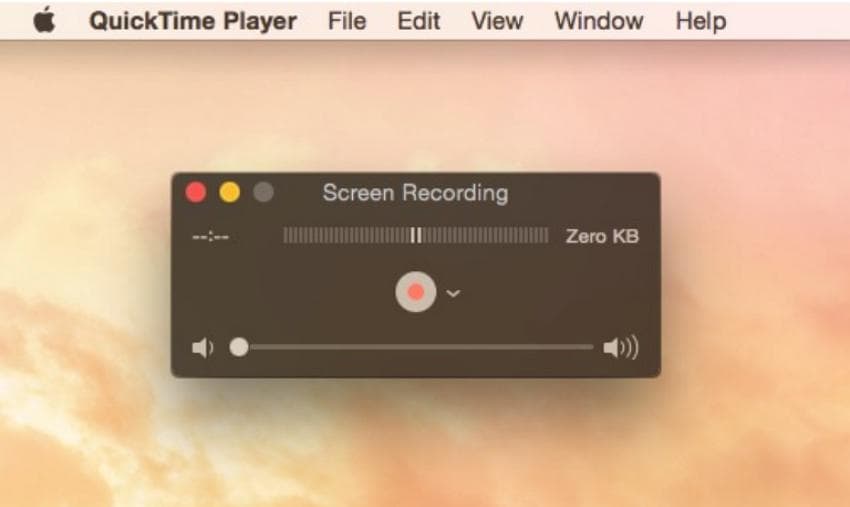
Hinweis:
QuickTime Player ist ein kostenloser und nützlicher Rekorder für Ihren Mac. Das Programm wird jedoch von einer Reihe von Einschränkungen geplagt, so dass es kein Werkzeug für professionelle oder einfach nur bis zu par Aufnahmen wert ist.
Im Folgenden sind einige der Einschränkungen von QuickTime Player für Mac aufgeführt, auf die Benutzer bei der Verwendung stoßen.
1. Niedriger Pegel- Standardmäßig- QuickTime Player für Mac nimmt keine Audiodaten auf, die im Hintergrund abgespielt werden. Unabhängig davon, ob es sich um Spiele oder Filme handelt, die auf Ihrem Mac abgespielt werden, gibt es keine eingebaute Funktionalität, die Audio aufnimmt. Dies erklärt, warum Sie Soundflower integrieren müssen. Dies verbessert die Qualität, aber der Pegel ist immer noch sehr gering.
2. Keine erweiterten Funktionen- Der QuickTime Player ist in seinen Funktionen und Möglichkeiten stark eingeschränkt. Dateien können nur in einem Dateiformat gespeichert werden, ohne Audiokontrolle, mit eingeschränkter Qualität, ohne benutzerdefinierte Abmessungen und ohne Seitenverhältnis unter anderen.
3. Schlechte Qualitätskontrolle- QuickTime Player nutzt die -Kodierung, die aufgrund ihrer Komprimierungstechnik im Allgemeinen die Qualität der Ausgabedatei verringert. Tatsache ist, dass QuickTime Ihnen keine Option zur Auswahl des Modus „maximale Qualität“ bietet.
4. Geringe Leistung- Abgesehen von der Erstellung einer Aufzeichnung mit niedriger Qualität erweist sich die -Kodierung für Computer als schwierig zu kodieren. Jetzt, da die Kodierung in Echtzeit erfolgt, wird sie problematischer und noch schlimmer, wenn es sich um hohe Auflösungen handelt. Das liegt daran, dass vor der Erstellung des endgültigen Films eine enorme Datenmenge verarbeitet wird.
Die perfekte Lösung: Aufnahme von YouTube-Audio auf Mac mit dem Filmora Video Editor
Es ist klar, dass die Verwendung von QuickTime für Mac keine gute Option ist, da, wie oben erwähnt, mehrere Fehler vorliegen. Was ist dann die beste Alternative für die Aufnahme von YouTube-Audio auf Mac? Ehrlich gesagt, ist Filmora Video Editor für Mac die wahre Lösung. Das Programm enthält eine Fülle von Funktionen, die von zahlreichen Benutzern auf der ganzen Welt geschätzt werden. Seine erstaunliche Leistungsfähigkeit, Benutzerfreundlichkeit, Geschwindigkeit und Tonnen von fortschrittlichen Funktionen machen ihn zu einem Werkzeug des modernen Jahrhunderts. Testen Sie Filmora Video Editor für Mac und nehmen Sie beeindruckende YouTube-Audiodaten auf Mac auf.
Filmora Video Editor
- Unterstützt bis zu 3 Aufzeichnungsbildschirme, nämlich Vollbild, benutzerdefinierter Bildschirm und Zielfenster.
- Ermöglicht die Aufnahme und Bearbeitung qualitativ hochwertiger Videos einschließlich 4K.
- Es beherbergt eine Vielzahl von Audio- und Videoeffekten, die dazu beitragen, das Erscheinungsbild der Ausgabemedien zu verbessern.
- Es unterstützt mehrere Audio- und Videoausgabeformate, und Sie können Ihre Aufnahmen in jedem gewünschten Format ausgeben.
- Das Programm bietet zahlreiche Bearbeitungsfunktionen wie Zuschneiden, Trimmen, Aufteilen und mehrere erweiterte Funktionen zur Anpassung Ihrer Medienaufzeichnungen.
Wie man YouTube Audio auf Mac mit dem Filmora Video Editor aufnimmt
Schritt 1. Starten Sie Filmora Video Editor auf Ihrem Mac PC, um die Hauptoberfläche anzuzeigen. Erstellen Sie ein „Neues Projekt“ unter „Datei“.

Schritt 2. Klicken Sie auf das Dropdown-Symbol „Aufzeichnen“ und wählen Sie die Option „Vom PC aufzeichnen“.
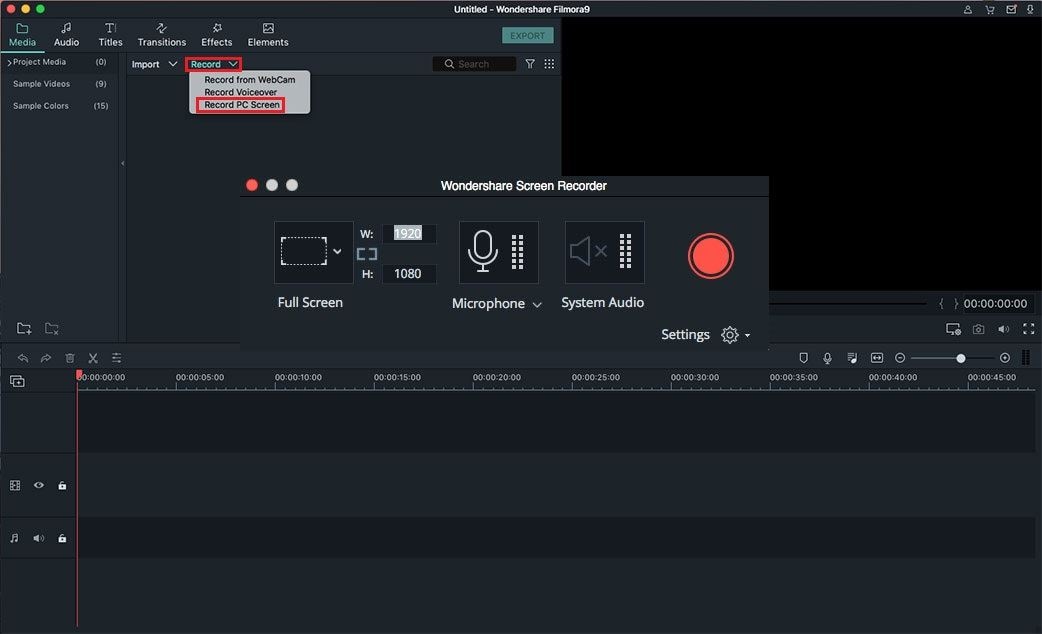
Schritt 3. Das Programm ermöglicht es Ihnen, aus 3 Aufnahmemasken zu wählen. Sie können entweder Vollbild, Zielfenster oder Benutzerdefinierter Bildschirm wählen. Sie können auch die Aufnahme über Mikrofon oder Audiosysteme wählen, indem Sie die entsprechenden Symbole aktivieren. Um Ihre Aufnahmeeinstellungen anzupassen, klicken Sie auf das Symbol „Einstellungen“ und wählen Sie Ihre Präferenzen.
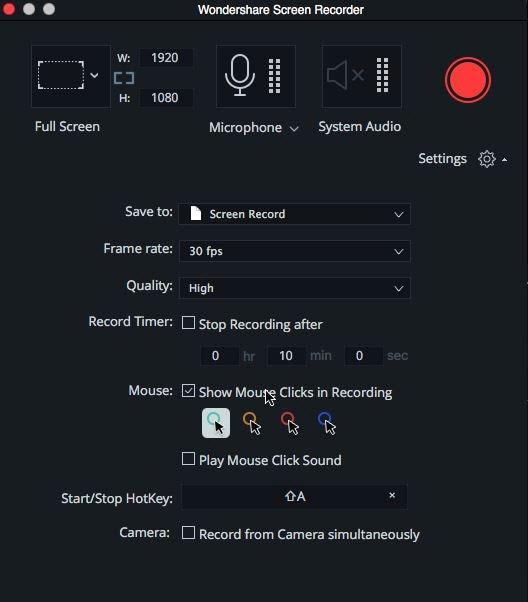
Schritt 4. Nun, da Sie mit Ihren Einstellungen fertig sind, tippen Sie auf die Schaltfläche „Aufzeichnen“. Das Programm beginnt nun von 5-1 herunterzuzählen. Wenn Sie mit der Aufnahme fertig sind, gehen Sie in die Medienbibliothek des Programms, um Ihre Aufnahme zu finden.
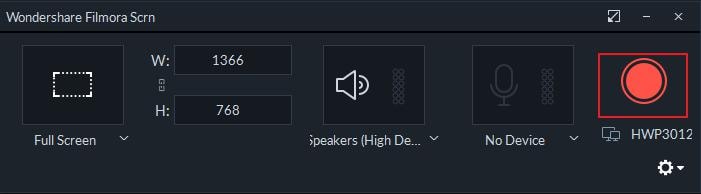
Schritt 5. Aus exportiertem Audio, das in mp3 aufgenommen wurde, können Sie Audio extrahieren und die Aufnahmedatei auf die Zeitachse verschieben und bei Bedarf bearbeiten. (Lernen Sie, wie eine Audiodatei mit dem Filmora Video Editor bearbeitet werden kann >>)
Oder klicken Sie direkt auf „Exportieren“ und wählen Sie in der Ausgabeoption das Format „MP3“. Von dort aus können Sie Ihr Audio speichern.
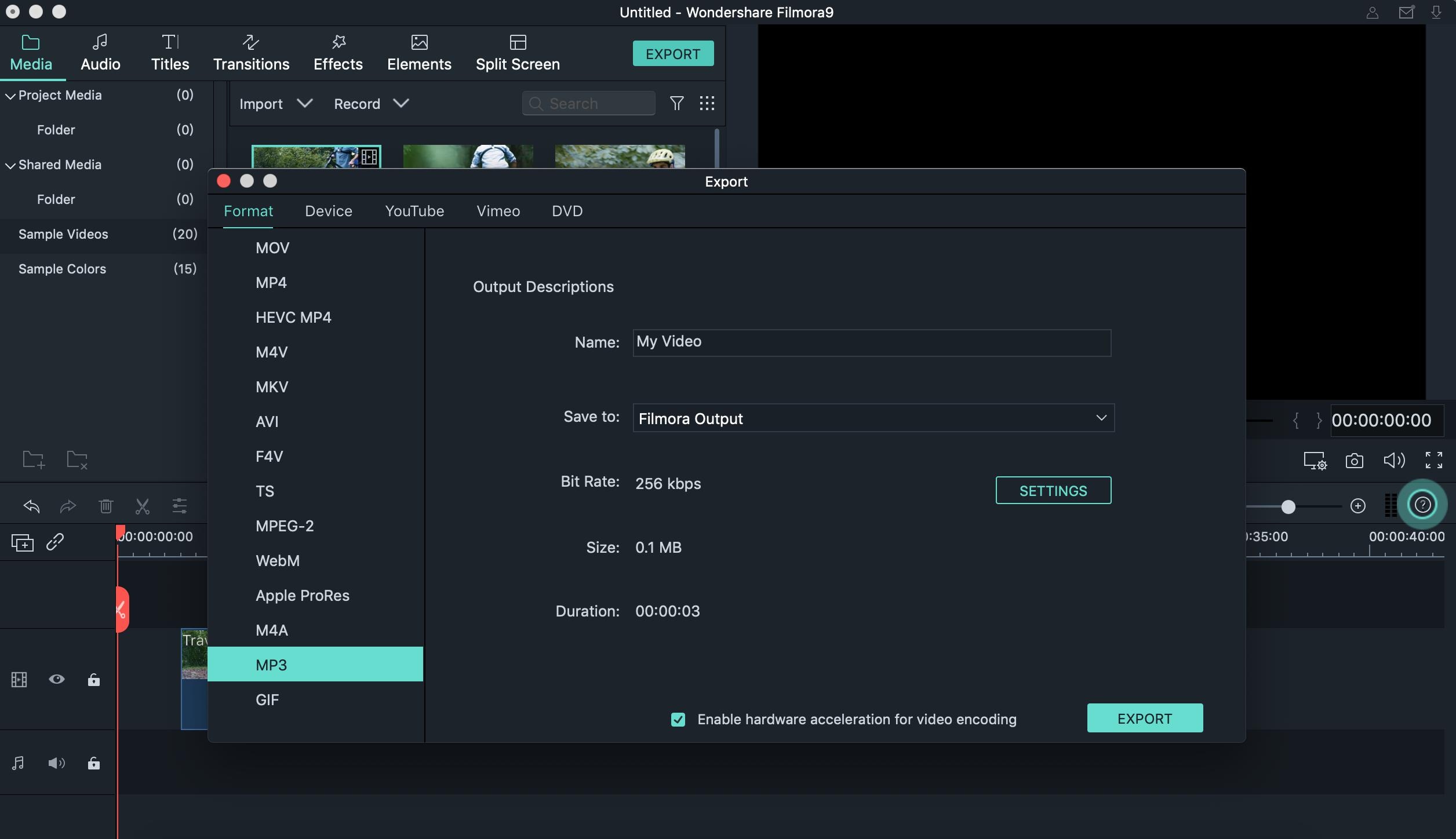
Fazit
Die Aufnahme von YouTube-Audio kann ein nahtloser Prozess sein, wenn Sie das entsprechende Werkzeug verwenden. Der QuickTime Player für Mac kann hilfreich sein, lohnt sich aber wegen eingeschränkter Funktionen und einiger anderer Mängel nicht für professionelle Aufnahmen. Aus diesem Grund bestehen wir auf dem All-in-one-YouTube-Audiorecorder - Filmora Video Editor. Drücken Sie den Abzug und genießen Sie die Aufnahme von YouTube-Audio auf Ihrem Mac PC.






